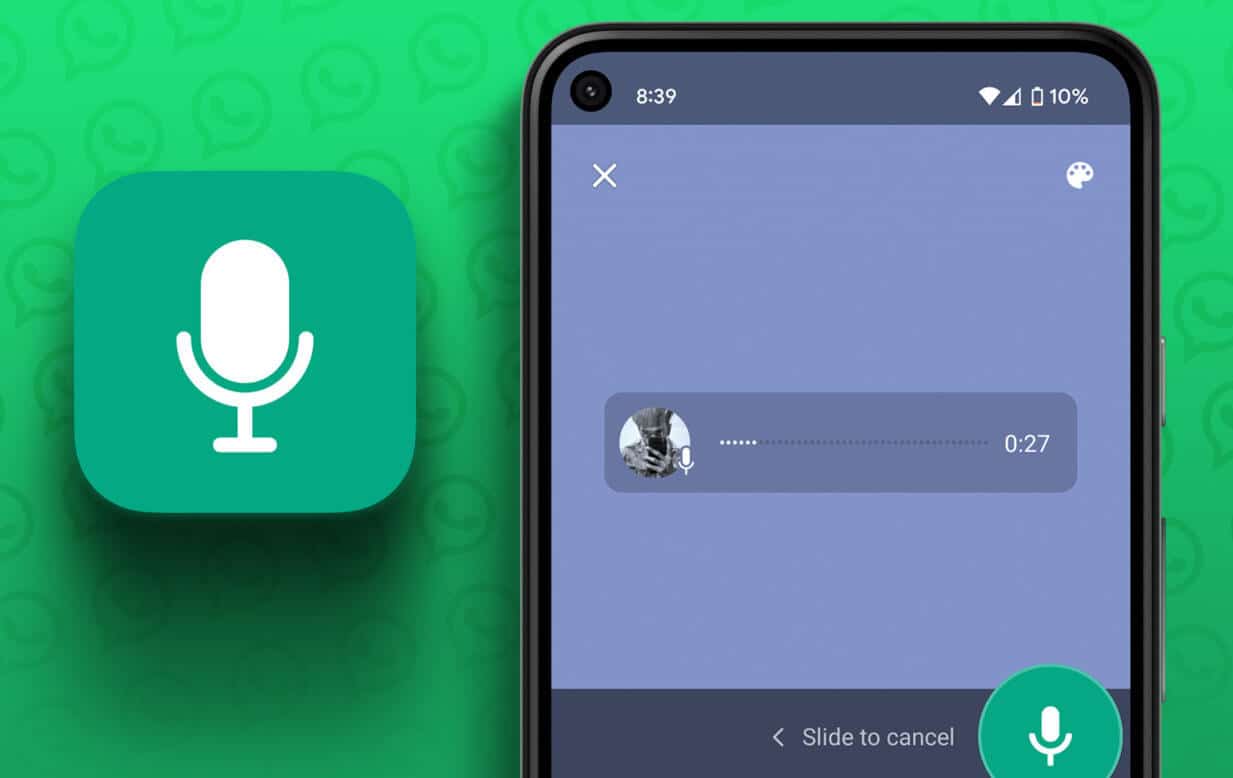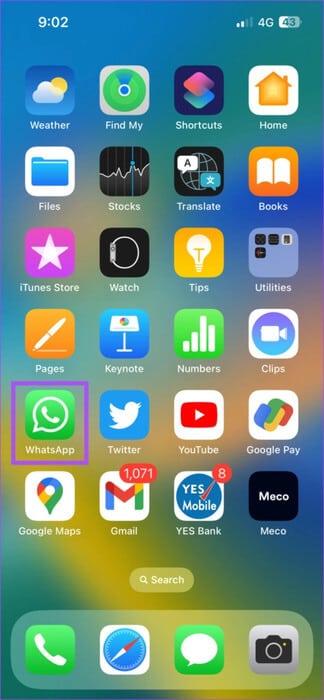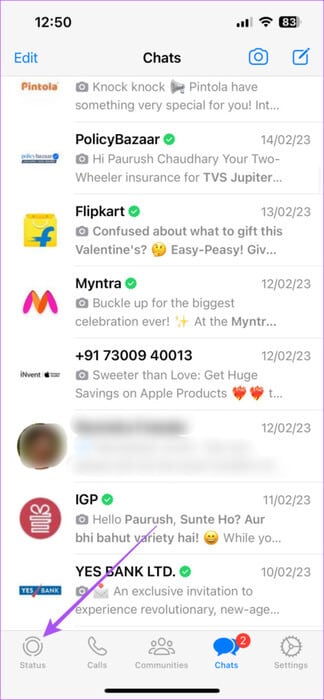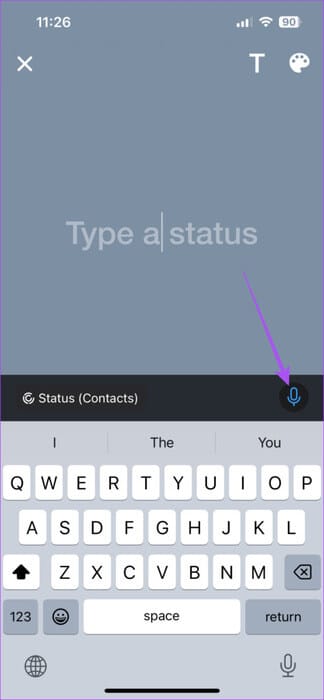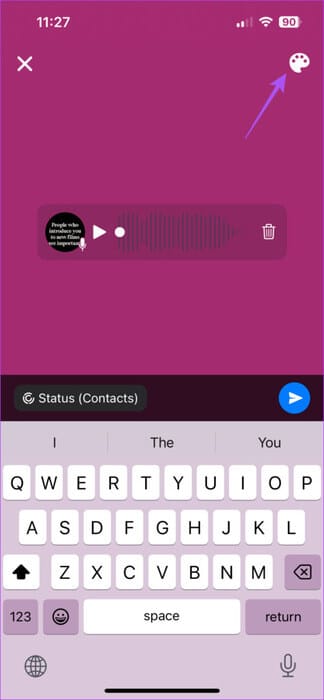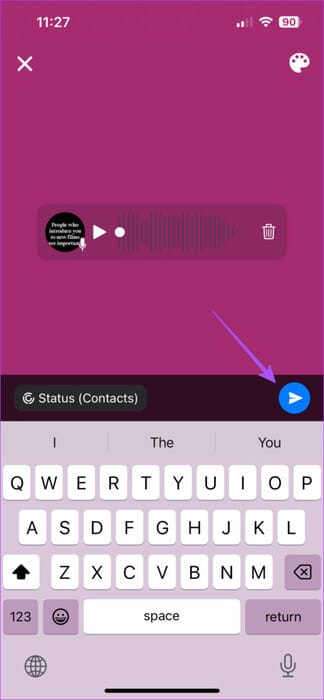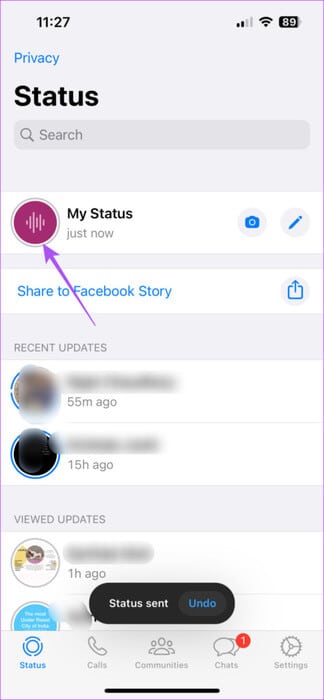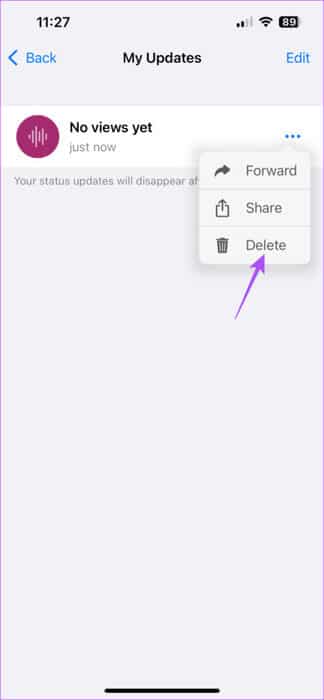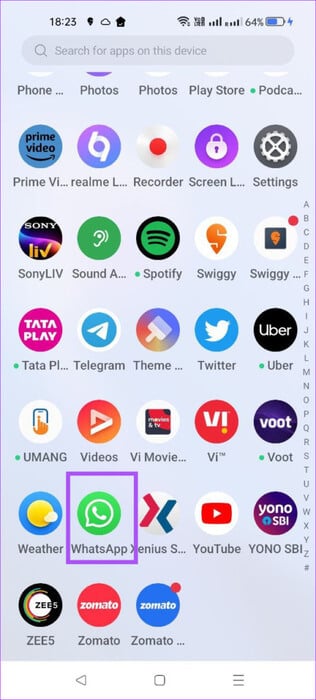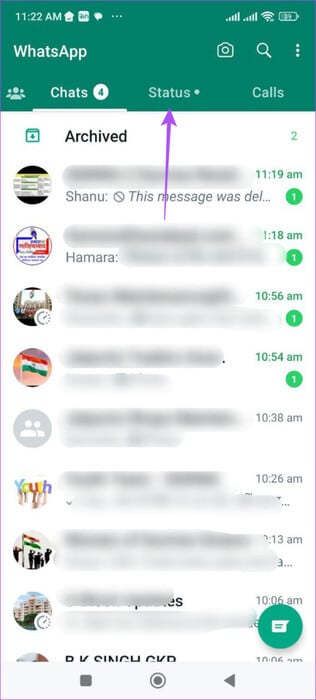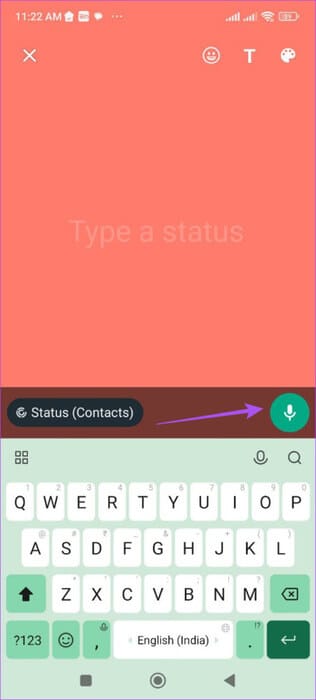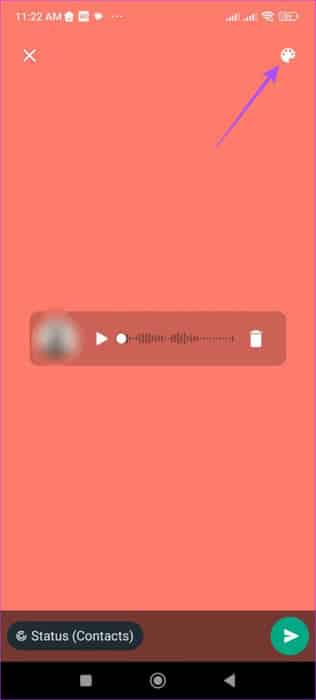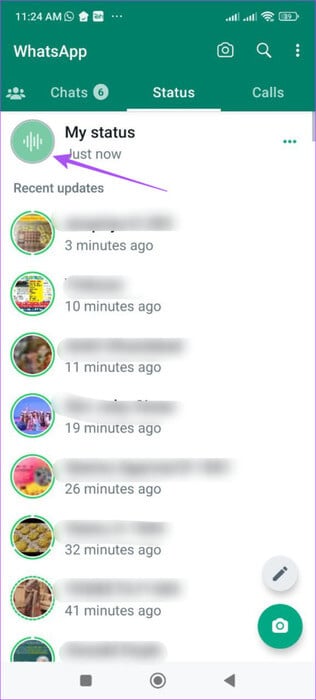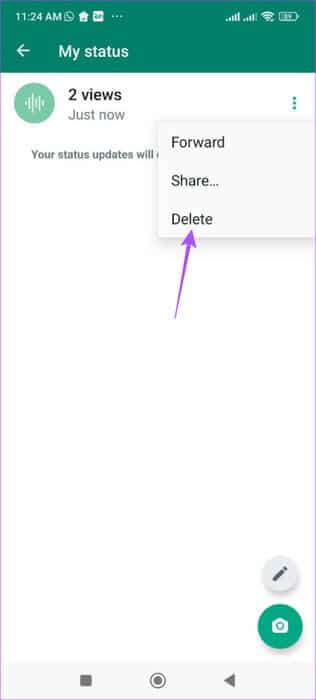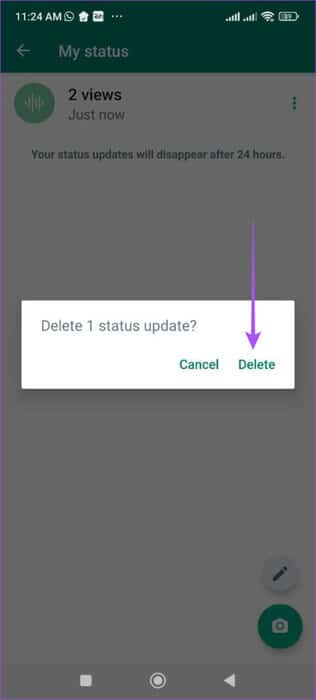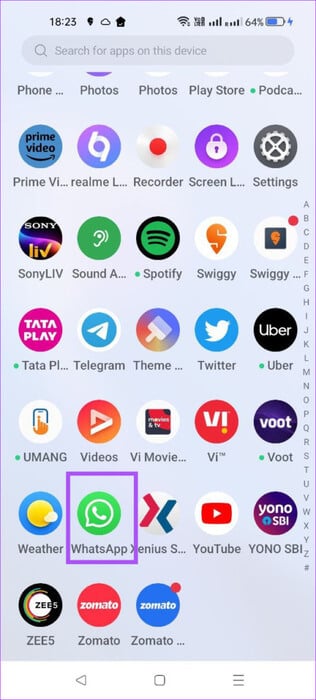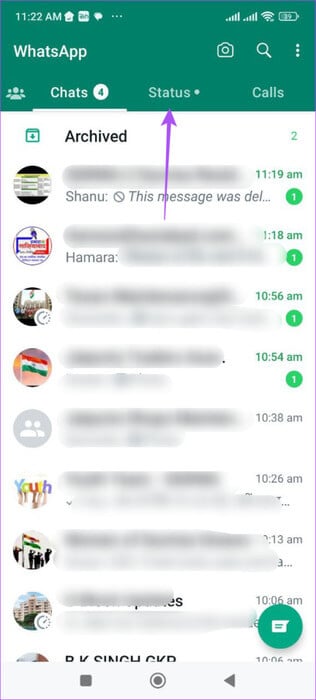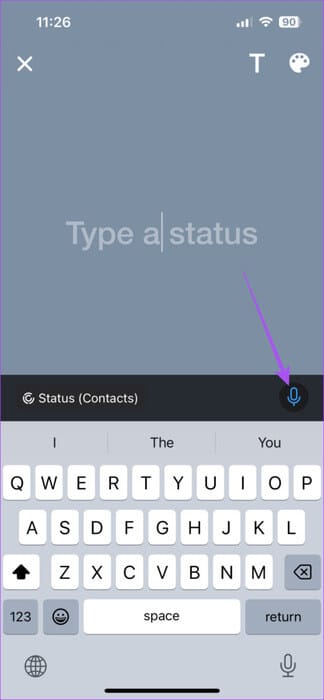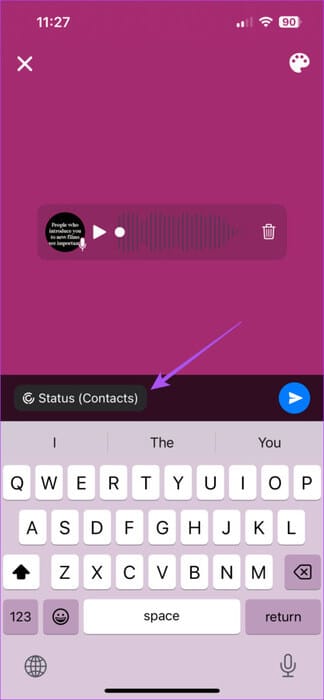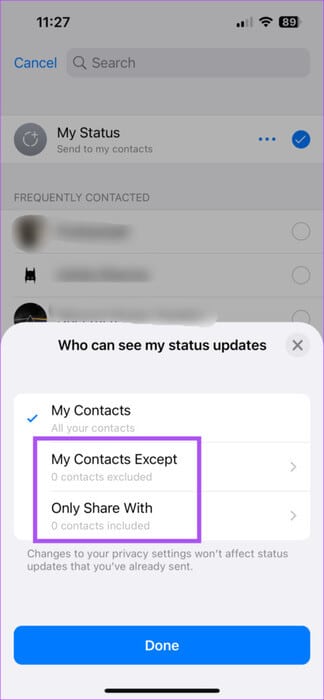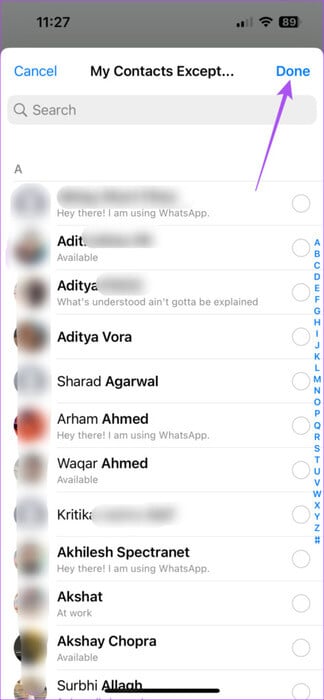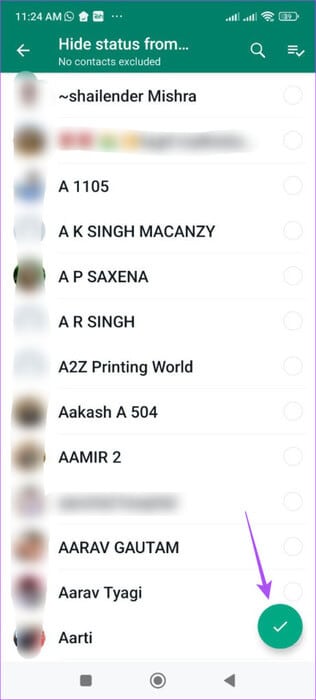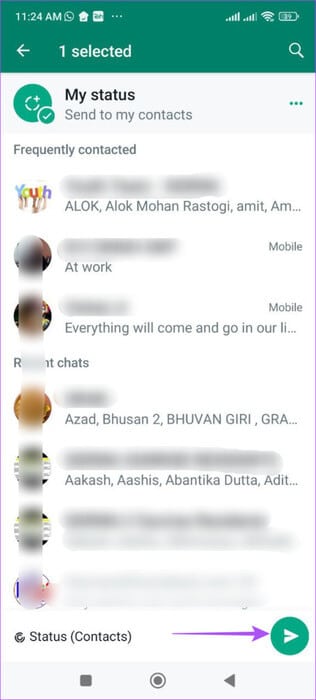كيفية نشر ملاحظة صوتية على أنها WhatsApp Status على iPhone و Android
تعمل WhatsApp Status تمامًا مثل Instagram Stories على iPhone و Android. يمكنك نشر رسالة نصية أو صورة أو مقطع فيديو أو روابط ويب إلى WhatsApp Status الخاصة بك ومشاركتها مع أصدقائك. والآن يمكنك حتى نشر ملاحظة صوتية على أنها WhatsApp Status الخاصة بك.
قدم WhatsApp ميزة جديدة تتيح لك نشر ملاحظة صوتية في WhatsApp Status الخاصة بك. في هذا المنشور ، سنوضح كيف تفعل الشيء نفسه على جهاز Android أو iPhone.
قبل البدء
نقترح تحديث WhatsApp على هاتف iPhone أو Android لاستخدام هذه الميزة. قدم WhatsApp الملاحظات الصوتية في Status لـ WhatsApp v23.5.75 لأجهزة iPhone و v2.23.4.79 لنظام Android. يمكنك استخدام الروابط التالية لتحديث WhatsApp على جهازك الخاص. لاحظ أيضًا أن مدة ملاحظتك الصوتية لا يمكن أن تتجاوز 30 ثانية.
بمجرد تحديث التطبيق ، إليك كيفية استخدام الميزة.
استخدم ملاحظة صوتية على أنها WhatsApp Status على IPHONE
لنبدأ بنشر ملاحظة صوتية على أنها WhatsApp Status على جهاز iPhone الخاص بك. يمكنك مشاركة إعلان أو معلومات مهمة مع جهات الاتصال الخاصة بك باستخدام ملاحظة صوتية. مثل WhatsApp Status العادية ، ستنتهي ملاحظتك الصوتية أيضًا بعد 24 ساعة. إليك كيفية تسجيلها ونشرها.
الخطوة 1: افتح تطبيق WhatsApp على جهاز iPhone الخاص بك.
الخطوة 2: اضغط على Status في الزاوية اليسرى السفلية.
خطوة 3: اضغط على أيقونة القلم الرصاص في الزاوية العلوية اليمنى بجوار حالتي.
الخطوة 4: في شاشة Status، انقر مع الاستمرار فوق زر الملاحظة الصوتية (أيقونة الميكروفون) في الزاوية العلوية اليمنى من لوحة المفاتيح لتسجيل رسالتك الصوتية.
بعد تسجيل ملاحظتك الصوتية ، سترى الصوت يظهر كأداة مصغّرة على الشاشة.
يمكنك تغيير الخلفية بالنقر على أيقونة لوحة الألوان في الزاوية العلوية اليمنى.
يمكنك أيضًا إضافة نص أو صورة أو رابط ويب.
الخطوة 5: بعد ذلك ، انقر فوق أيقونة إرسال لنشر ملاحظتك الصوتية على أنها WhatsApp Status.

كيفية حذف ملاحظة صوتية من WhatsApp Status على iPhone
إليك كيفية حذف ملاحظة صوتية من WhatsApp Status على جهاز iPhone الخاص بك.
الخطوة 1: افتح تطبيق WhatsApp على جهاز iPhone الخاص بك.
الخطوة 2: اضغط على Status في الزاوية اليسرى السفلية.
خطوة 3: اضغط على الملاحظة التي نشرتها.
الخطوة 4: اضغط على النقاط الثلاث بجوار حالتك وحدد حذف.
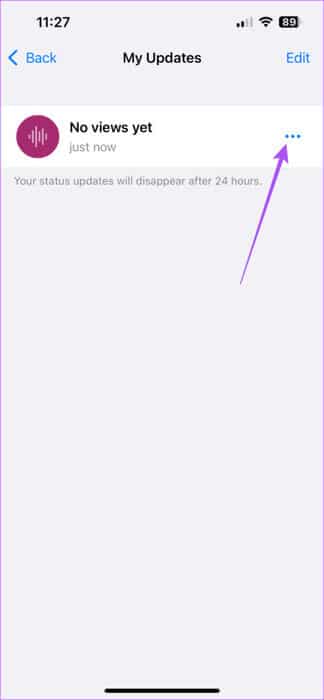
الخطوة 5: اضغط على “حذف تحديث Status” للتأكيد.

استخدم ملاحظة صوتية على أنها WhatsApp Status على نظام Android
إذا كنت تستخدم هاتف Android ، فإليك كيفية نشر ملاحظة صوتية كتحديث لحالتك في WhatsApp. تنطبق نفس القاعدة التي لا تتجاوز مدتها 30 ثانية هنا أيضًا.
الخطوة 1: افتح تطبيق WhatsApp على هاتف Android الخاص بك.
الخطوة 2: اضغط على علامة التبويب Status في الأعلى.
خطوة 3: اضغط على أيقونة قلم الرصاص في الزاوية اليمنى السفلية.
الخطوة 4: اضغط مع الاستمرار على أيقونة التسجيل لتسجيل ملاحظتك الصوتية.
بمجرد تسجيل الملاحظة الصوتية ، سترى أداة صوتية على شاشة Status.
يمكنك أيضًا تغيير الخلفية بالنقر على أيقونة لوحة الألوان في الزاوية العلوية اليمنى.
يمكنك أيضًا إضافة نص أو صورة أو رابط ويب.
الخطوة 5: بعد ذلك ، انقر فوق أيقونة إرسال في الزاوية اليمنى السفلية لنشر WhatsApp Status الخاصة بك.
نصيحة إضافية – احذف ملاحظة صوتية من WhatsApp Status على Android
إليك كيفية حذف ملاحظة صوتية من WhatsApp Status على هاتف Android.
الخطوة 1: افتح تطبيق WhatsApp على هاتف Android الخاص بك.
الخطوة 2: اضغط على علامة التبويب Status في الأعلى.
خطوة 3: اضغط على Status التي نشرتها.
الخطوة 4: اضغط على النقاط الثلاث بجوار حالتك وحدد حذف.
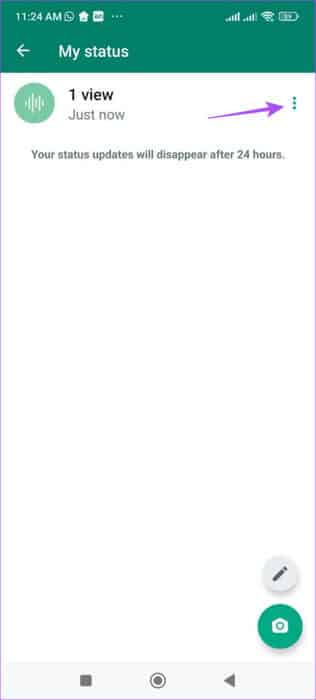
الخطوة 5: اضغط على حذف مرة أخرى للتأكيد.

كيفية إخفاء الملاحظة الصوتية عند تحديث WhatsApp Status
أثناء نشر ملاحظة صوتية على أنها WhatsApp Status الخاصة بك ، يمكنك أيضًا اختيار إخفائها من جهات اتصال محددة. تظل الخطوات كما هي لكل من Android و iPhone.
الخطوة 1: افتح تطبيق WhatsApp على جهاز Android أو iPhone.
الخطوة 2: اضغط على Status في الزاوية السفلية اليسرى (iPhone) أو حدد علامة تبويب Status في الجزء العلوي (Android).
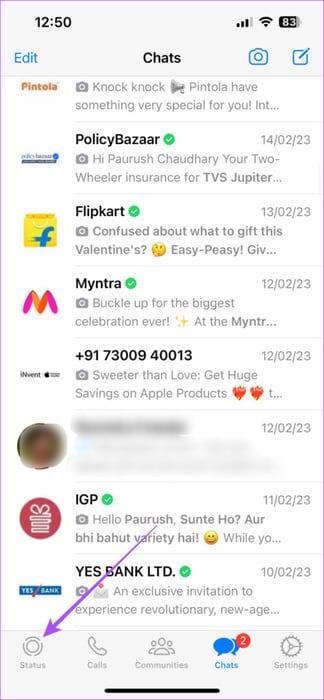
خطوة 3: اضغط على أيقونة Pencil في الزاوية العلوية اليمنى (iPhone) أو في الركن الأيمن السفلي (Android).
الخطوة 4: اضغط على أيقونة التسجيل لتسجيل ملاحظتك الصوتية.
الخطوة 5: اضغط على Status (جهات الاتصال).
خطوة 6: حدد جهات الاتصال المحددة عن طريق الاختيار من بين الخيارات المتاحة.
الخطوة 7: حدد اسم جهة الاتصال واضغط على تم في الزاوية العلوية اليمنى.
على نظام Android ، انقر فوق رمز السهم في الزاوية اليمنى السفلية.
الخطوة 8: اضغط على أيقونة السهم في الزاوية اليمنى السفلية لنشر حالتك.

تعيين ملاحظة صوتية على أنها WhatsApp Status
يعد إعداد ملاحظة صوتية على أنها WhatsApp Status طريقة تفاعلية أخرى للتواصل مع جهات الاتصال الخاصة بك. يمكنك أيضًا قراءة منشورنا إذا كانت WhatsApp Status الخاصة بك لا تظهر لجهات اتصال محددة على Android أو iPhone.